Όπως οι ομολόγοι τους στον πραγματικό κόσμο, οι εγκληματίες υπολογιστών ψάχνουν πάντα για ευπάθειες που μπορούν να εκμεταλλευτούν. Αντί για ένα ανοιχτό παράθυρο ή ένα πορτοφόλι χωρίς παρακολούθηση, οι προμηθευτές κακόβουλου λογισμικού παρακολουθούν τρύπες στο λογισμικό που τους επιτρέπουν να εγκαταστήσουν τα κατασκοπεία τους και να κλέψουν τα ωφέλιμα φορτία στους υπολογιστές των ανυποψίαστων χρηστών.
Όπως αναφέρει ο πιο πρόσφατος τόμος 14 της αναφοράς ασφαλείας της Microsoft Security Intelligence, τα προγράμματα περιήγησης έχουν γίνει ο αγαπημένος στόχος των απατεώνων υπολογιστών. Το τελευταίο τρίμηνο του 2012, η JavaScript και η HTML ήταν η πιο πιθανή πηγή μόλυνσης από υπολογιστή, σύμφωνα με τα στατιστικά στοιχεία που συγκέντρωσε η εταιρεία από το Εργαλείο αφαίρεσης λογισμικού κακόβουλου λογισμικού.
Διαφορετικά, αξιόπιστοι ιστότοποι ενδέχεται μερικές φορές να φιλοξενούν κακόβουλο λογισμικό που μολύνει το μηχάνημά σας απλά ανοίγοντας μια ιστοσελίδα. Αυτός είναι ο λόγος για τον οποίο ο πιο αποτελεσματικός τρόπος για την αποτροπή μολύνσεων από κακόβουλο λογισμικό είναι να χρησιμοποιήσετε έναν σαρωτή κατά του κακόβουλου λογισμικού σε πραγματικό χρόνο, όπως ο δωρεάν Windows Defender της Microsoft. Το πρόγραμμα είναι διαθέσιμο για τα Windows XP, 2003 και Vista. Είναι ενσωματωμένο στα Windows 7 και τα Windows 8 και RT.
Σχεδόν εξίσου σημαντικό είναι να απαιτείται άδεια για τη λειτουργία του JavaScript χρησιμοποιώντας μια επέκταση του προγράμματος περιήγησης όπως το δωρεάν NoScript για τον Firefox του Giorgio Maoni (ο προγραμματιστής δέχεται δωρεές) και τα NotScripts για το Optimal Cycling για το Google Chrome. Δυστυχώς, δεν υπάρχει ισοδύναμος έλεγχος JavaScript για τον Internet Explorer. Η ρύθμιση του IE για να αποκλείσετε τα scripts ή να ζητήσετε να τους επιτρέψετε δεν είναι πρακτική, πράγμα που είναι ειρωνικό, λαμβάνοντας υπόψη τις συμβουλές της Microsoft για να προσέξουμε τους ιστότοπους που φιλοξενούν κακόβουλα σενάρια.
Μπορείτε επίσης να προστατεύσετε το απόρρητό σας απενεργοποιώντας τα cookies τρίτων κατασκευαστών και διαγράφοντας το ιστορικό σας όταν βγείτε από το Google. Δυστυχώς, δεν υπάρχει κανένας αξιόπιστος τρόπος για να αποτρέψετε τους ιστότοπους και τους διαφημιζόμενους από τη συλλογή πληροφοριών σχετικά με τις δραστηριότητές σας στο Web, γεγονός που καθιστά άχρηστη την επιλογή του browser σας.
Να επιτρέπεται η δημιουργία σεναρίων σε ιστότοπο σε Firefox και Chrome
Σε μια θέση από τον Οκτώβριο του 2012 περιέγραψα τον τρόπο απενεργοποίησης της Java σε IE, Firefox, Chrome και Safari. Οι οδηγίες αυτού του άρθρου για τον IE 9 ισχύουν για την έκδοση 10 του προγράμματος περιήγησης της Microsoft, αν και ο IE 10 δεν περιλαμβάνει την προεπιλεγμένη γλώσσα Java. πρέπει να επισκεφθείτε το java.com για να κατεβάσετε και να εγκαταστήσετε το πρόσθετο. Στην πραγματικότητα, στις τελευταίες εκδόσεις του Firefox και του Chrome δεν υπάρχουν επίσης Java στις προεπιλεγμένες παραλλαγές τους.
Η προηγούμενη ανάρτηση δήλωσε ότι εάν διατηρήσετε τα προγράμματα περιήγησής σας ενημερωμένα, η JavaScript ήταν πιθανώς ασφαλής για εκτέλεση. Τώρα, οι ειδικοί ασφαλείας συστήνουν να επιτρέπετε την εκτέλεση του JavaScript μόνο στους ιστότοπους που εμπιστεύεστε. Πολλοί δημοφιλείς ιστότοποι βασίζονται στο JavaScript και η διαμόρφωση του προγράμματος περιήγησής σας για να επιτρέπεται η δημιουργία σεναρίων μόνο σε εγκεκριμένες τοποθεσίες καταβάλλει προσπάθεια.
Για να απενεργοποιήσετε το JavaScript στον Firefox, κάντε κλικ στην επιλογή Εργαλεία> Επιλογές> Περιεχόμενο και καταργήστε την επιλογή Ενεργοποίηση JavaScript. (Μπορεί να χρειαστεί να πατήσετε το πλήκτρο Alt για να εμφανίσετε τη γραμμή μενού του Firefox στο οποίο εμφανίζεται το μενού Εργαλεία ή κάντε δεξί κλικ στη γραμμή εργαλείων και να ελέγξετε τη γραμμή μενού.) Οι επιλογές Advanced JavaScript ελέγχουν τον τύπο ενεργειών που μπορούν να κάνουν τα σενάρια, καθόλου.
Όταν απενεργοποιείτε το JavaScript στον Firefox, οι ιστότοποι ουσιαστικά σπάνε. Ο Firefox δεν προσφέρει εύκολο τρόπο για να δημιουργήσετε μια λίστα εξαιρέσεων για τους ιστότοπους με τους οποίους εμπιστεύεστε για την εκτέλεση των σεναρίων. Μια καλύτερη λύση είναι να χρησιμοποιήσετε το NoScript.
Μετά την εγκατάσταση του NoScript και την επανεκκίνηση του Firefox, το εικονίδιο του προγράμματος εμφανίζεται στην κάτω δεξιά γωνία του παραθύρου του προγράμματος περιήγησης. Όταν επισκέπτεστε έναν ιστότοπο για πρώτη φορά, στο κάτω μέρος της οθόνης εμφανίζεται ένα πλαίσιο κειμένου, το οποίο υποδηλώνει ότι απαγορεύονται τα σενάρια.
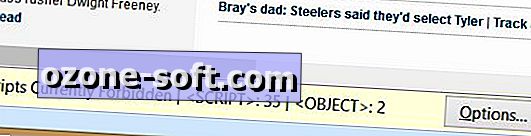
Κάντε κλικ στο κουμπί "Επιλογές" στη δεξιά πλευρά του πλαισίου κειμένου, για να επιτρέψετε ορισμένα ή όλα τα σενάρια στη σελίδα και να προβάλετε αποκλεισμένους ιστότοπους.
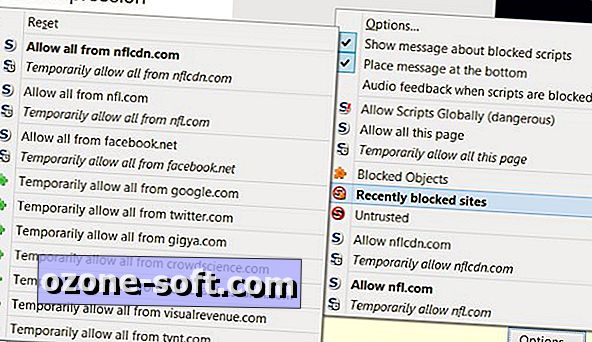
Όταν ξεκινάτε αρχικά τη χρήση του NoScript, η διαδικασία που επιτρέπει στους αξιόπιστους ιστότοπους να εκτελούν σενάρια μπορεί να είναι κουραστική. Μετά από μερικές ημέρες, οι διακοπές μειώνονται. Επίσης σύντομα συνειδητοποιείτε ότι μπορείτε να πάρετε αυτό που χρειάζεστε από πολλές τοποθεσίες χωρίς να χρειάζεται να ενεργοποιείτε scripting.
Το Chrome καθιστά πολύ πιο εύκολο να επιτρέπεται η εκτέλεση σεναρίων με βάση κάθε τοποθεσία. Για να απενεργοποιήσετε το JavaScript στο Chrome, κάντε κλικ στο εικονίδιο ρυθμίσεων στην επάνω δεξιά γωνία, επιλέξτε Ρυθμίσεις, μεταβείτε στο και επιλέξτε "Εμφάνιση σύνθετων ρυθμίσεων", κάντε κλικ στο κουμπί "Ρυθμίσεις περιεχομένου" στην περιοχή Προστασία δεδομένων και επιλέξτε " JavaScript. "
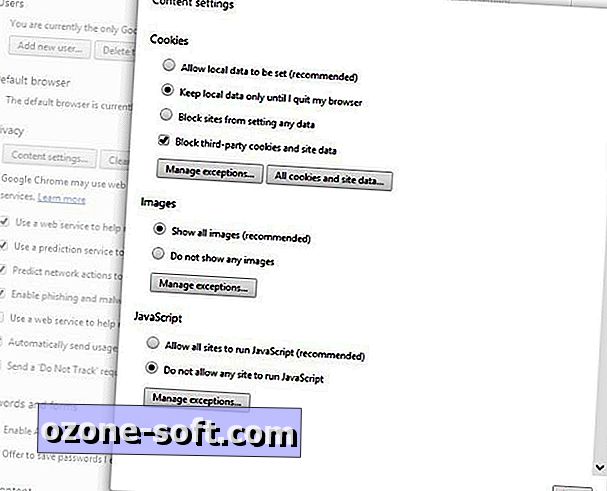
Όταν ανοίγετε μια σελίδα των οποίων έχουν δεσμευτεί τα σενάρια, στην δεξιά πλευρά της γραμμής διευθύνσεων εμφανίζεται ένα εικονίδιο κύλισης με ένα κόκκινο X. Κάντε κλικ σε αυτό για να επιτρέψετε τη δημιουργία σεναρίων στη σελίδα ή για να ανοίξετε τη λίστα εξαιρέσεων JavaScript του προγράμματος περιήγησης.
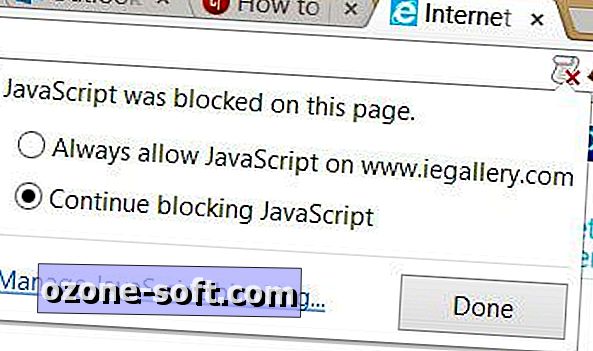
Στη λίστα εξαιρέσεων JavaScript του Chrome, επικολλήστε τον ιστότοπο που θέλετε να επιτρέψετε στο πλαίσιο κειμένου και κάντε κλικ στο κουμπί Τέλος.
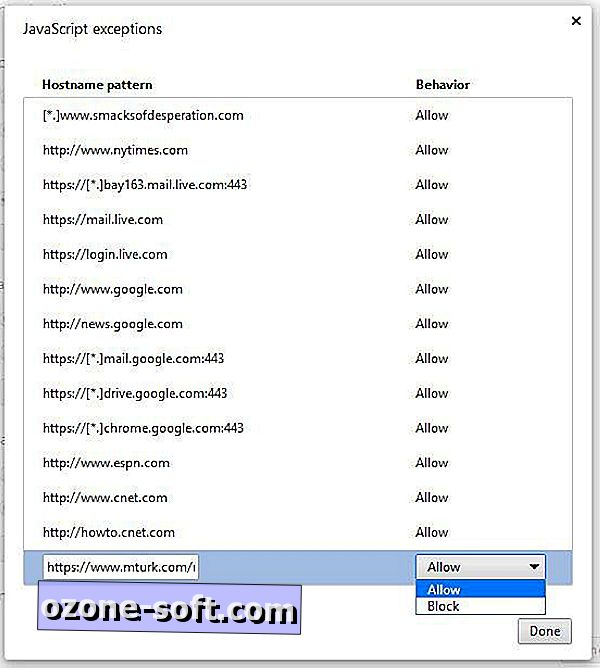
Η ελεύθερη επέκταση Chrome NotScripts σάς επιτρέπει να επιλέξετε ποια δέσμες ενεργειών επιτρέπετε και τα οποία θέλετε να αποκλείσετε σε κάθε σελίδα που επισκέπτεστε, αν και το πρόγραμμα δεν προσφέρει το φάσμα των ελέγχων δέσμης ενεργειών που είναι διαθέσιμα στο NoScript. Η τοποθεσία Optimal Cycling εξηγεί τους περιορισμούς του πρόσθετου σε σχέση με το NoScript. Με λίγα λόγια, ο Firefox και το Chrome χρησιμοποιούν θεμελιωδώς διαφορετικά σχέδια και η Google μπορεί να μην είναι τόσο επικείμενη ή συνεργατική όπως το Mozilla.
Ένας τρόπος διαμόρφωσης του NoScript και του NotScripts είναι ότι το NoScript απαιτεί την ενεργοποίηση του JavaScript στον Firefox, ενώ το NotScripts λειτουργεί μόνο όταν είναι απενεργοποιημένη η επιλογή JavaScript του Chrome. Πρέπει επίσης να εισαγάγετε έναν κωδικό πρόσβασης στην επέκταση πριν να λειτουργήσει, όπως περιγράφεται στον ιστότοπο Optimal Computing.
Μόλις εισαχθεί ο κωδικός πρόσβασης, στο δεξί μέρος της γραμμής διευθύνσεων του Chrome εμφανίζεται ένα εικονίδιο πυραμίδας. Κάντε κλικ σε αυτό για να προβάλετε μια λίστα με τις δέσμες ενεργειών που έχει αποκλείσει και επιτρέψει η επέκταση στην τρέχουσα σελίδα. Μπορείτε να αποκλείσετε μόνιμα ή προσωρινά τα μεμονωμένα σενάρια ή όλα στη σελίδα.
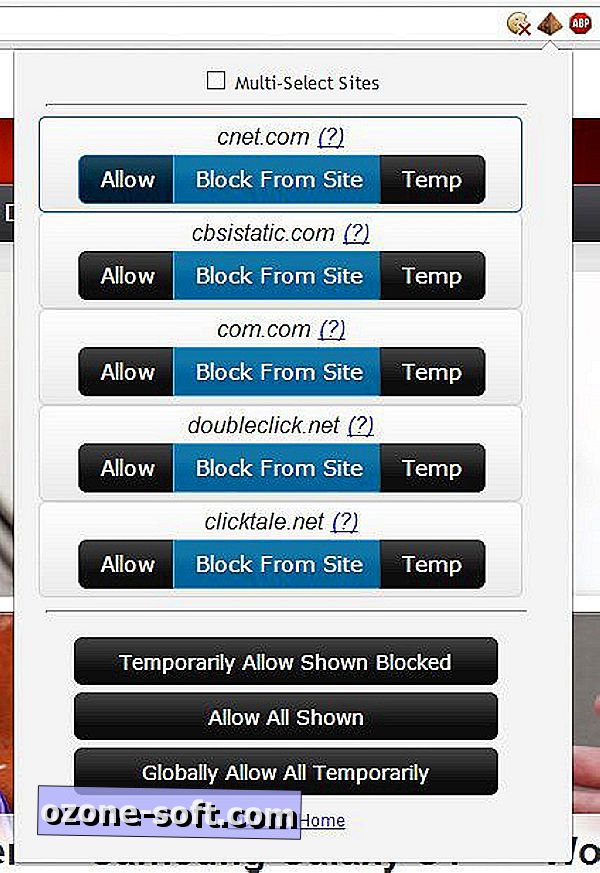
Μόλις έχουν επιτραπεί ορισμένα ή όλα τα σενάρια στη σελίδα, εμφανίζεται ένα πράσινο πλαίσιο στο εικονίδιο πυραμίδας. Μπορείτε επίσης να αποκτήσετε πρόσβαση στις επιλογές επέκτασης και στην αρχική σελίδα του προμηθευτή από το αναπτυσσόμενο μενού. (Σημειώστε ότι ο ιστότοπος Optimal Computing άνοιξε πολύ αργά όταν δοκιμάσαμε τα NotScript. Όπως συμβαίνει με τα περισσότερα δωρεάν προγράμματα, μην περιμένετε μεγάλη υποστήριξη από τον προγραμματιστή.)
Απενεργοποιήστε τα cookies τρίτου μέρους και διαγράψτε το ιστορικό κατά την έξοδο
Από προεπιλογή, το Firefox, το Chrome και ο Internet Explorer επιτρέπουν την αποθήκευση cookie τρίτου μέρους στον υπολογιστή σας και επίσης την αποθήκευση του ιστορικού του προγράμματος περιήγησης. Και οι δύο ρυθμίσεις αποτελούν πιθανές απειλές για το απόρρητό σας. Ευτυχώς, η αλλαγή αυτών των ρυθμίσεων στα τρία προγράμματα περιήγησης διαρκεί λιγότερο από ένα λεπτό.
Για να το κάνετε στον Firefox, κάντε κλικ στην επιλογή Εργαλεία> Επιλογές> Απόρρητο και επιλέξτε "Χρήση προσαρμοσμένων ρυθμίσεων για το ιστορικό" στο αναπτυσσόμενο μενού στην περιοχή Ιστορικό. Στις επιλογές που εμφανίζονται, καταργήστε την επιλογή "Αποδοχή cookies τρίτου μέρους" και επιλέξτε "Εκκαθάριση ιστορικού όταν κλείνει ο Firefox".
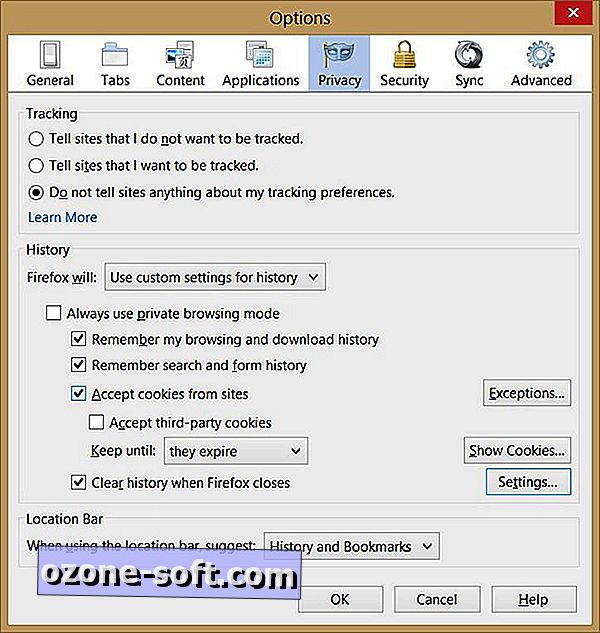
Για να βάλετε ένα λεπτότερο σημείο στις ρυθμίσεις απορρήτου σας, κάντε κλικ στο κουμπί Ρυθμίσεις και κάντε τις επιλογές σας.
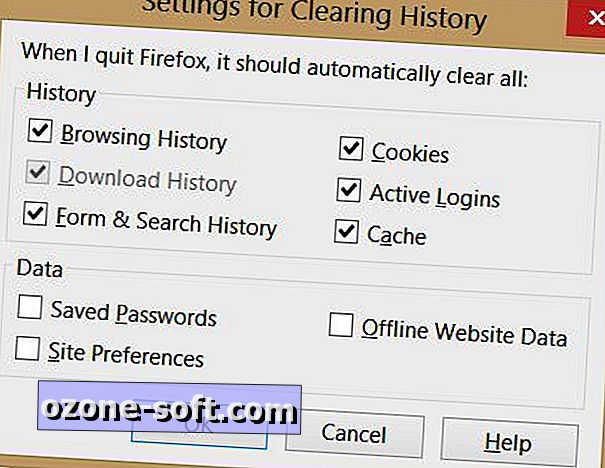
Για να αποκλείσετε τα cookies τρίτων κατασκευαστών και να διαγράψετε το ιστορικό κατά την έξοδο στο Chrome, κάντε κλικ στο εικονίδιο επιλογών στην επάνω δεξιά γωνία του παραθύρου του προγράμματος περιήγησης, επιλέξτε Ρυθμίσεις, επιλέξτε "Εμφάνιση σύνθετων ρυθμίσεων" στο κάτω μέρος της οθόνης, κάντε κλικ στην επιλογή " "επιλέξτε" Διατήρηση τοπικών δεδομένων μέχρι να κλείσω το πρόγραμμα περιήγησής μου "και επιλέξτε" Αποκλεισμός cookie και δεδομένων ιστότοπου τρίτου μέρους ".
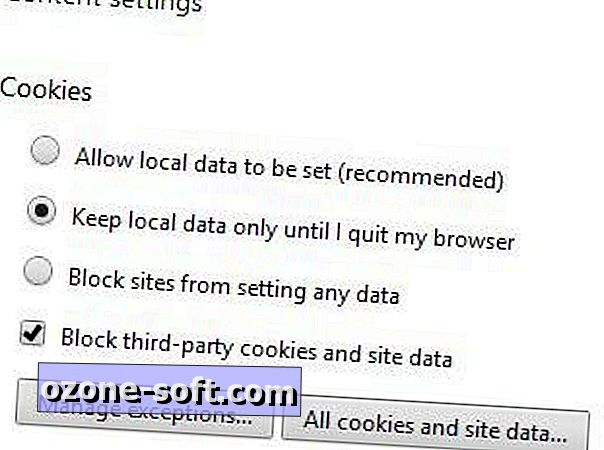
Για να διαγράψετε τα δεδομένα περιήγησης του Chrome αμέσως, κάντε κλικ στο εικονίδιο επιλογών και επιλέξτε Εργαλεία> Εκκαθάριση δεδομένων περιήγησης (ή πατήστε Ctrl-Shift-Del). Κάντε τις επιλογές σας και κάντε κλικ στο κουμπί "Εκκαθάριση δεδομένων περιήγησης".
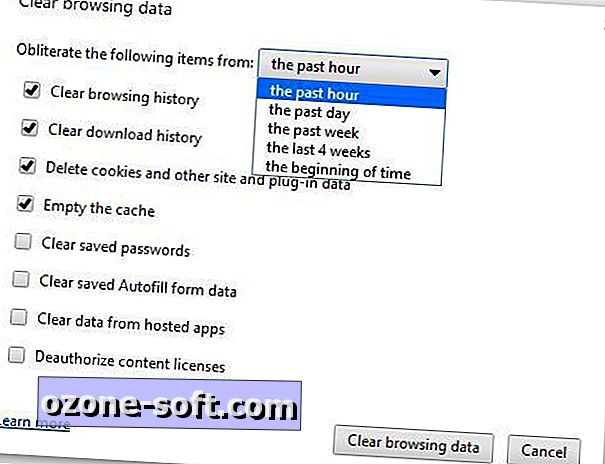
Ορίστε τον Internet Explorer για να διαγράψετε το ιστορικό σας κάθε φορά που κλείνετε το πρόγραμμα περιήγησης κάνοντας κλικ στο εικονίδιο με το γρανάζι στην επάνω δεξιά γωνία του προγράμματος περιήγησης και επιλέγοντας Επιλογές Internet. Στην καρτέλα Γενικά, επιλέξτε "Διαγραφή ιστορικού περιήγησης κατά την έξοδο". Αυτή η ρύθμιση επηρεάζει τα προσωρινά αρχεία, το ιστορικό, τα cookies, τους αποθηκευμένους κωδικούς πρόσβασης και τα δεδομένα που εισάγετε σε φόρμες Web.
Αποκλείστε τα cookies τρίτου μέρους επιλέγοντας την καρτέλα "Απόρρητο" στο παράθυρο διαλόγου Επιλογές Internet. Κάντε κλικ στο κουμπί "Για προχωρημένους" κάτω από τις "Ρυθμίσεις", επιλέξτε "Επεξεργασία αυτόματου χειρισμού cookie", επιλέξτε "Αποκλεισμός" από "Μπισκότα τρίτων κατασκευαστών"
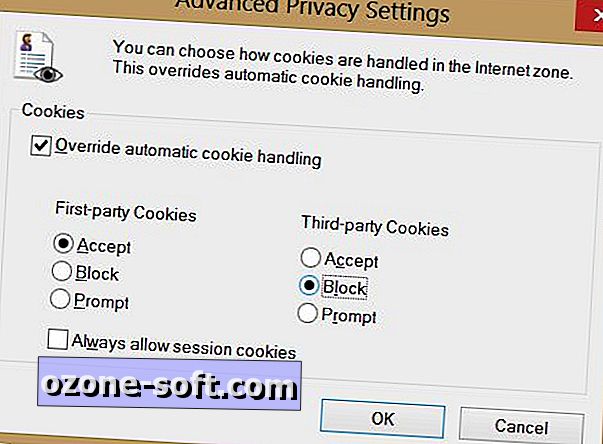
Μπορείτε να εμπιστευθείτε τη ρύθμιση "δεν παρακολουθείτε" του προγράμματος περιήγησής σας;
Και τα τρία προγράμματα περιήγησης περιλαμβάνουν τώρα την επιλογή να στείλετε ένα μήνυμα σε ιστότοπους, δηλώνοντας ότι δεν θέλετε να σας παρακολουθούν. Δυστυχώς, δεν υπάρχει καμία εγγύηση ότι οι ιστότοποι που λαμβάνουν αυτές τις πληροφορίες θα ικανοποιήσουν το αίτημά σας. Θα αποφύγω με ευχαρίστηση τη συζήτηση που διαμαρτύρεται μεταξύ των υπερασπιστών της ιδιωτικής ζωής, των διαφημιζόμενων στο διαδίκτυο και των προγραμματιστών του προγράμματος περιήγησης. Ο Lee Matthews εξετάζει την τρέχουσα κατάσταση των ρυθμίσεων του browser-do not-track σε ένα άρθρο του Geek.com.
Σχετικές ιστορίες
- Mozilla: Κοιτάξτε, ma, δεν υπάρχει plug-in για βίντεο, εφαρμογές
- Το IE 10 διπλασιάζει το μερίδιό του στην αγορά προγράμματος περιήγησης για υπολογιστές
- Οι συνεργάτες της Google εξέτασαν την κυκλοφορία του μηχανισμού αναζήτησης Blink
Μέχρι να είναι διαθέσιμη μια αξιόπιστη επιλογή που δεν είναι διαθέσιμη, θα επιμείνω στην αποκλεισμό των cookies τρίτου μέρους και στη διαγραφή του ιστορικού του προγράμματος περιήγησής μου κάθε φορά που κλείνει το πρόγραμμα. Αν θέλετε να στείλετε τους ιστότοπους που επισκέπτεστε με μήνυμα "Μην παρακολουθείτε", ακολουθήστε αυτά τα βήματα:
Στο Firefox, κάντε κλικ στο Εργαλεία> Επιλογές> Απόρρητο. Στην περιοχή Παρακολούθηση, επιλέξτε "Ενημέρωση ιστότοπων που δεν θέλω να παρακολουθώ".
Στο Chrome, κάντε κλικ στο εικονίδιο επιλογών στην επάνω δεξιά γωνία του παραθύρου του προγράμματος περιήγησης, επιλέξτε Ρυθμίσεις και επιλέξτε "Προβολή σύνθετων ρυθμίσεων". Στην περιοχή "Απόρρητο", κάντε κλικ στην επιλογή "Αποστολή" αίτησης "Να μην παρακολουθήσετε" με την επισκεψιμότητα περιήγησης. "
Στον Internet Explorer 10, η επιλογή do-not-track είναι ενεργοποιημένη από προεπιλογή στα Windows 7 και 8. Δυστυχώς, η ρύθμιση αγνοείται, όπως ανέφερε ο Dante D'Orazio τον περασμένο Οκτώβριο στο The Verge.
Για να αποκτήσετε πρόσβαση στην επιλογή IE do not track, κάντε κλικ στο εικονίδιο με το γρανάζι στην επάνω δεξιά γωνία του παραθύρου του προγράμματος περιήγησης, επιλέξτε Επιλογές Internet> Για προχωρημένους και μεταβείτε στην ενότητα Ασφάλεια. Εκεί θα βρείτε την επιλογή "Έστω πάντα να στείλετε το Do not Track header" από προεπιλογή. Για να ενεργοποιήσετε την προστασία παρακολούθησης IE, κάντε κλικ στο εικονίδιο με το γρανάζι, επιλέξτε Ασφάλεια> Προστασία παρακολούθησης και επιλέξτε Ενεργοποίηση. Λάβετε υπόψη ότι θα πρέπει επίσης να επιλέξετε μια λίστα προστασίας από ιχνηλασιμότητα ή να δημιουργήσετε έναν εαυτό σας.
Την περασμένη εβδομάδα, η Susan Fulton εξέτασε την έλλειψη προόδου προς ένα ενιαίο πρότυπο που δεν είναι σε τροχιά σε ένα άρθρο του αμερικανικού κόμματος Πολιτικών Ελευθεριών. Εφόσον δεν υπάρχει καμία εγγύηση ότι η ρύθμιση "μη πραγματοποίησης" ενός προγράμματος περιήγησης από το πρόγραμμα περιήγησης θα εμποδίζει τους ιστότοπους να σας παρακολουθούν, δεν υπάρχει καμία στιγμή η ενεργοποίηση αυτής της δυνατότητας.




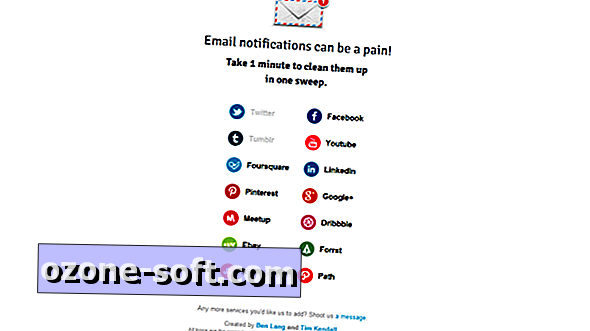




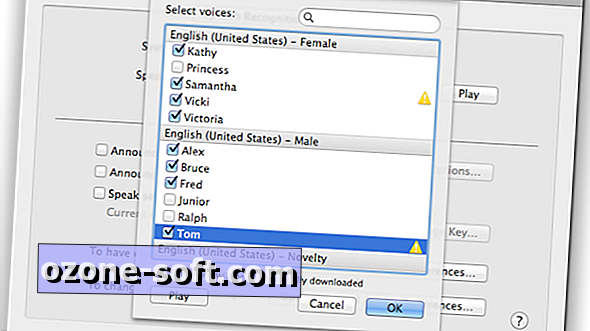



Αφήστε Το Σχόλιό Σας